Sérhvert tæki á Android pallinum er hannað á þann hátt að það veldur lágmarks spurningum fyrir notendur þegar þeir nota. Hins vegar eru á sama tíma margar mismunandi falinn stillingar svipaðar Windows, sem gerir þér kleift að afhjúpa möguleika snjallsímans að fullu. Í þessari grein munum við skoða hvernig á að auka hljóðstyrkinn með verkfræðivalmyndinni.
Bindi aðlögun í gegnum verkfræði valmyndina
Við munum framkvæma þessa aðferð í tveimur skrefum, sem samanstendur af því að opna verkfræðivalmyndina og stilla hljóðstyrkinn í sérstökum kafla. Á sama tíma geta ákveðnar aðgerðir verið mismunandi á mismunandi Android tækjum og þess vegna getum við ekki ábyrgst að þú getir breytt hljóðinu með þessum hætti.
Sjá einnig: Leiðir til að auka hljóðstyrkinn á Android
Skref 1: Opna verkfræðivalmyndina
Þú getur opnað verkfræðivalmyndina á mismunandi vegu, allt eftir fyrirmynd og framleiðanda snjallsímans. Nánari upplýsingar um þetta efni, sjá eina af greinum okkar á hlekknum hér að neðan. Auðveldasta leiðin til að opna viðkomandi hluta er að nota sérstaka skipun sem þú verður að slá inn sem símanúmer fyrir símtalið.

Lestu meira: Leiðir til að opna verkfræðivalmyndina á Android
Annar kostur, en í sumum tilvikum ásættanlegri leið, sérstaklega ef þú ert með spjaldtölvu sem er ekki aðlagað til að hringja, er að setja upp forrit frá þriðja aðila. Þægilegustu valkostirnir eru MobileUncle Tools og MTK Engineering Mode. Bæði forritin hafa að lágmarki eigin aðgerðir sínar, fyrst og fremst sem gerir þér kleift að opna verkfræðivalmyndina.
Sæktu MTK Engineering Mode frá Google Play Store
Skref 2: stilla hljóðstyrkinn
Eftir að þú hefur lokið skrefunum frá fyrsta skrefi og opnað verkfræðivalmyndina skaltu halda áfram að aðlaga hljóðstyrk tækisins. Fylgstu sérstaklega með óæskilegum breytingum á breytum sem ekki eru tilgreindar af okkur eða brot á ákveðnum takmörkunum. Þetta getur leitt til bilunar í tækinu að hluta eða öllu leyti.
- Eftir að þú hefur farið í verkfræðivalmyndina skaltu nota efri flipana til að fara á síðuna „Vélbúnaðarprófun“ og smelltu á hlutann „Hljóð“. Vinsamlegast hafðu í huga að útlit viðmótsins og heiti hlutanna er mismunandi eftir gerð símans.
- Næst þarftu að velja einn af starfsháttum hátalarans og breyta hljóðstyrknum fyrir sig, byrjar frá kröfunum. Hins vegar ætti ekki að heimsækja hlutana sem sleppt er hér að neðan.
- „Venjulegur háttur“ - venjulegur gangur;
- „Höfuðtólastilling“ - notkunarmáti ytri hljóðtækja;
- „Hátalaraháttur“ - stilling þegar hátalarinn er virkur;
- „Headset_LoudSpeaker Mode“ - sami hátalari, en með höfuðtól tengt;
- „Ræðuaukning“ - stilling þegar þú talar í símanum.
- Þegar þú hefur valið einn af þeim valkostum sem kynntir eru skaltu opna síðuna "Audio_ModeSetting". Smelltu á línuna „Gerð“ og á listanum sem birtist skaltu velja einn af stillingunum.
- "Sopa" - símtöl á Netinu;
- „Sph“ og „Sph2“ - aðal og annar ræðumaður;
- „Miðlar“ - hljóðstyrk miðlunarskrár;
- „Hringur“ - hljóðstyrk innhringinga;
- „FMR“ - hljóðstyrkur útvarpsins.
- Næst þarftu að velja hljóðstyrk sviðsins „Stig“, þegar kveikt er á því, með því að nota venjulega hljóðstillingu á tækinu, verður eitt eða annað stig frá næsta skrefi stillt. Alls eru sjö stig frá hljóðlausu (0) í hámarki (6).
- Að lokum, þú þarft að breyta gildi í reitnum „Gildi er 0-255“ hvenær sem hentar, þar sem 0 er hljóðskortur, og 255 er hámarksafl. En þrátt fyrir leyfilegt hámarksgildi er betra að takmarka þig við hóflegri tölur (allt að 240) til að forðast önghljóð.
Athugasemd: Fyrir sumar gerðir bindi er sviðið frábrugðið því sem lýst er hér að ofan. Þetta verður að hafa í huga þegar gerðar eru breytingar.
- Ýttu á hnappinn "Setja" í sama reitnum til að beita breytingunum og hægt er að ljúka þessari aðferð. Í öllum hinum köflunum sem áður voru nefndir eru hljóð og leyfilegt gildi að fullu í samræmi við fordæmi okkar. Á sama tíma "Max Vol 0-172" er hægt að skilja eftir sjálfgefið.


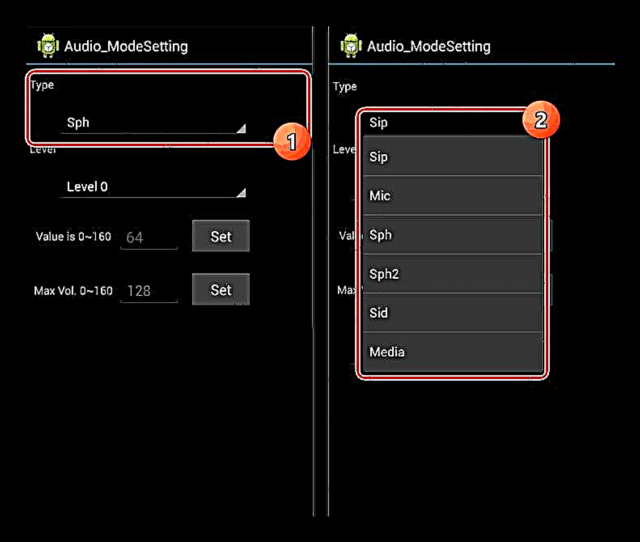
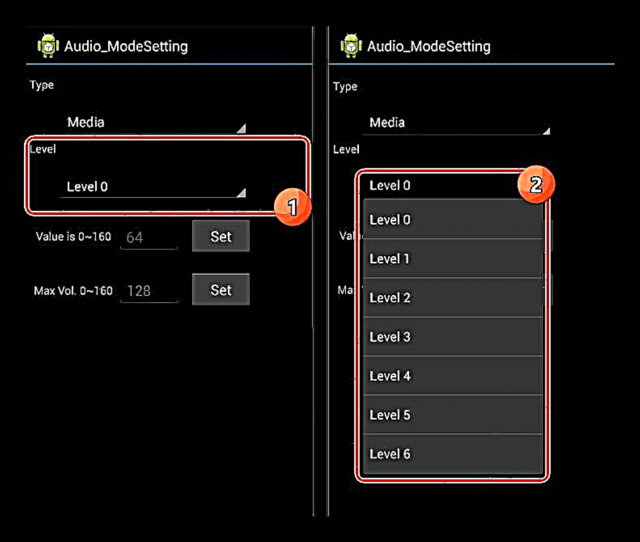

Við skoðuðum ítarlega málsmeðferðina til að auka hljóðstyrk í gegnum verkfræðivalmyndina þegar virkur er einn eða annar rekstrarhamur Android tæki. Fylgdu fyrirmælum okkar og breyttu aðeins nafngreindum breytum mun þér örugglega takast að styrkja starf hátalarans. Að auki, að teknu tilliti til nefndra takmarkana, mun aukning rúmmálsins nánast ekki hafa áhrif á endingartíma hennar.











